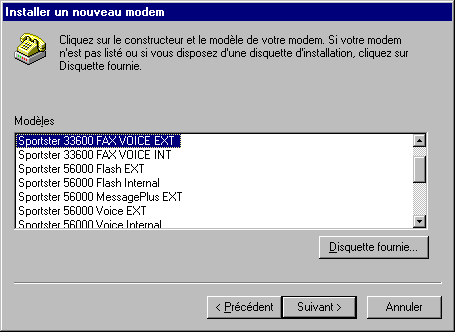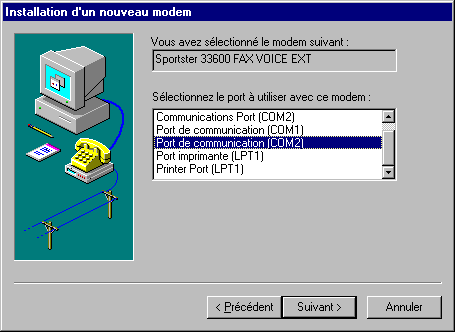Vous avez sΘlectionnΘ votre modem
α la main
S'il est indiquΘ que votre modem est un "Standard
Modem" (ou que le nom du modem indiquΘ ne correspond pas au matΘriel dont
vous disposez), cela signifie que Windows a bien dΘtectΘ votre modem mais n'a pas
rΘussi α l'identifier correctement, car celui-ci n'existe pas dans la liste des modems
dΘfinis dans Windows.
Il vous faut alors donner α Windows le fichier qui contient tous
les paramΦtres de votre modem. Ce fichier est appelΘ "pilote"
ou "driver" du modem.
Normalement, votre modem a du Ωtre livrΘ avec une disquette (ou
bien un CD-Rom) contenant ce pilote.
 |
Cette liste contient tous les modems dont Windows possΦde les
caractΘristiques. Les constructeurs sont triΘs par ordre alphabΘtique, cherchez tout
d'abord si votre constructeur existe dans la liste proposΘe (ici "(Modem de type
VoiceView)"). Si tel est le cas, en cliquant sur le constructeur, la liste des
pilotes connus de ce constructeur apparaεt sur la droite de l'Θcran (ici "VoiceView
9600 bps Modem", "VoiceView 14400 bps Modem", etc...). Attention ! Il faut que votre modem apparaisse avec son nom
complet; En effet, certains modems possΦdent des noms qui ont des parties identiques,
mais avec des caractΘristiques diffΘrentes... Par exemple, USRobotics Sporster peut
Ωtre USRobotics Sporster 28800, USRobotics Sporster 33600, USRobotics Sporster Message
Plus, etc...
Si votre modem est indiquΘ dans cette liste, cliquez donc sur son
modΦle puis sur le bouton OK.
Sinon, cliquez sur "Disquette fournie..."
pour indiquer α Windows o∙ il doit aller chercher les informations nΘcessaires. |
| Il vous est alors demandΘ d'insΘrer la disquette contenant le
pilote de votre modem : Cliquez ensuite sur OK
Remarque : Il se peut que le pilote soit situΘ
dans un autre rΘpertoire sur la disquette. Dans ce cas, cliquez sur Parcourir...
puis indiquez le rΘpertoire dans lequel se trouve le pilote de votre modem. DΦs que le
pilote est trouvΘ, le bouton OK qui jusque lα Θtait restΘ grisΘ
devient acitf. Cliquez alors sur OK. |
 |
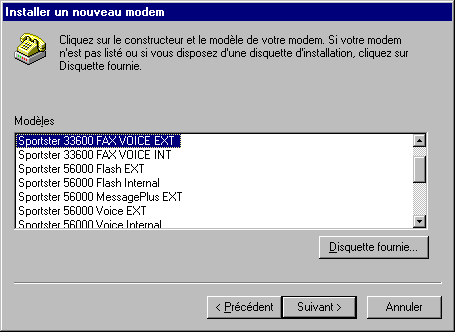 |
Une liste analogue α celle ci-contre apparait, avec un nombre
variΘ de modems. SΘlectionnez dans la liste le modem correspondant α votre matΘriel,
puis cliquez sur Suivant. |
 |
Si vous n'avez pas la disquette du constructeur, ou que dans la
liste des modems, aucun ne correspond α votre matΘriel, sΘlectionnez comme ci-contre un
modem Standard 28800 bps. |
| SΘlectionnez ensuite le port de communication sur lequel est
installΘ votre modem (C'est le port que vous aviez notΘ lorque Windows dΘtectait votre
modem). |
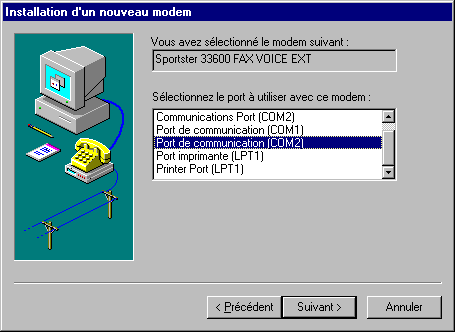 |
Vous devriez voir apparaεte l'Θcran vous indiquant que
l'installation s'est bien dΘroulΘe et que votre modem est correctement installΘ.
Votre modem est maintenant configurΘ.
Si vous le souhaitez, une fois connectΘ α Wanadoo,
rendez vous sur le site Internet du constructeur afin de tΘlΘcharger les derniΦres
versions des pilotes de votre modem.
Dans tous les cas, pour tous les problΦmes de modem ou
d’adaptateurs NumΘris que vous Ωtes susceptible de rencontrer, nous vous
conseillons de contacter votre revendeur ou le constructeur de votre modem qui sera plus
α mΩme de rΘpondre α toutes vos questions techniques sur le sujet.
Enfin, l’assistance Technique de Wanadoo reste α
votre disposition pour vous aider α effectuer votre premiΦre connexion au service
Wanadoo.